如何使用 iMovie 在 Apple 设备上翻转视频
人们想要水平或垂直翻转视频剪辑的原因有很多。在某些情况下,他们需要翻转视频以满足正确的比例。而其他人想要翻转视频,因为如果它在相反的方向,他们会认为它更漂亮。
有时,用户很难找到与其设备兼容的工具。如果您是其中之一,则不必担心,因为您仍然可以在 iMovie 的帮助下翻转视频。你可能会问: 如何在 iMovie 中翻转视频?检查以下所有可靠的解决方案。

- 第 1 部分。如何在 Mac 上的 iMovie 中翻转视频
- 第 2 部分。 如何在 iOS 中的 iMovie 中翻转视频
- 第 3 部分。 在线翻转视频的替代方法
- 第 4 部分。 关于如何在 iMovie 中翻转视频的常见问题解答
第 1 部分。如何在 Mac 上的 iMovie 中翻转视频
iMovie 是一款真正为 Mac 用户打造的视频编辑应用程序,它允许您根据需要编辑视频。在 iMovie 的帮助下,您可以随心所欲地进行任何更改。如果您想让您的视频片段与原始视频片段不同,而无需对其进行过滤,您只需根据您想要的比例翻转它,无论是水平还是垂直。为了更好地了解如何在使用 Mac 时在 iMovie 中翻转视频,请参阅下面的快速指南。
第1步: 打开 iMovie 应用程序并开始向下拖动视频剪辑 时间线.通过单击视频上的视频启用编辑 时间线.启用后,它周围会出现一个黄色框。
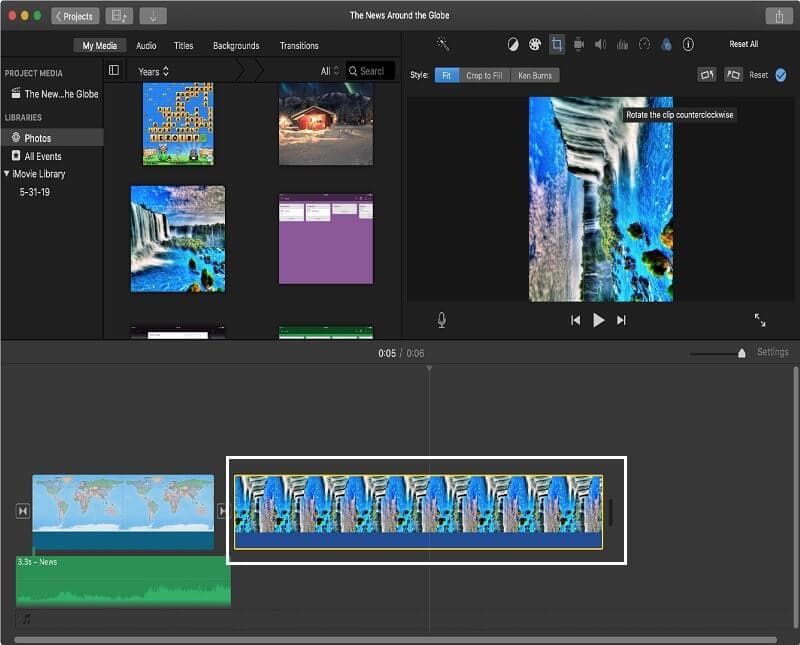
第2步: 启用视频剪辑后,点击 筛选 视频上方的按钮,象征着三个重叠的圆圈。进而 选择剪辑过滤器 会出现。
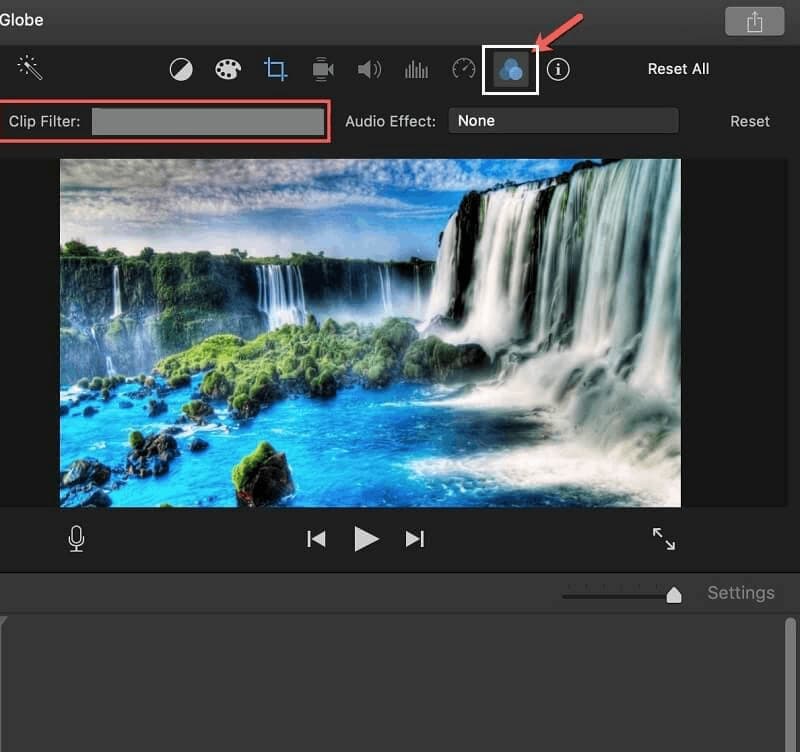
第三步: 一旦 选择剪辑过滤器 出现,只需简单地选择名为的第二个选项 翻转.应用更改后,您现在可以保存翻转的视频。
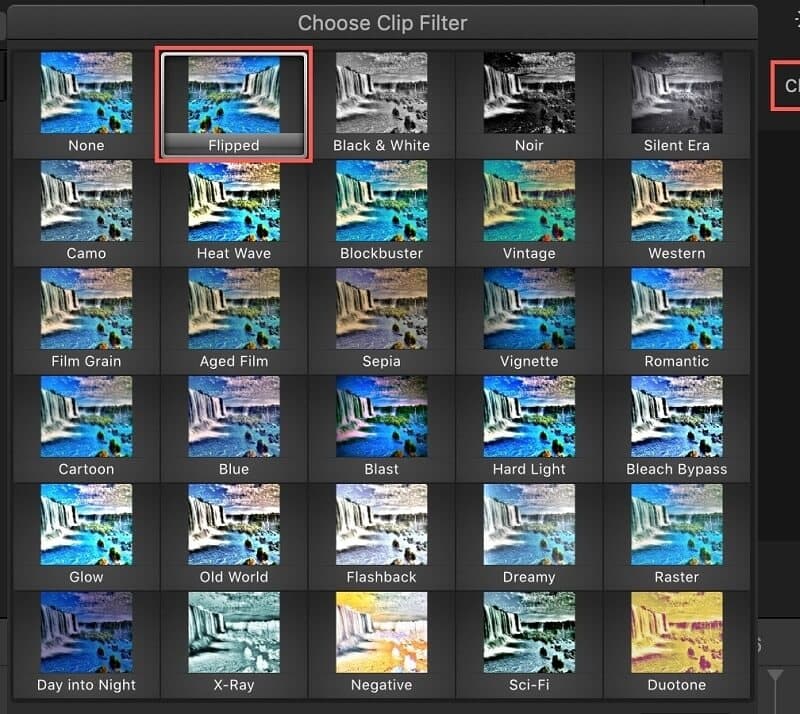
第 2 部分。 如何在 iOS 中的 iMovie 中翻转视频
iPhone 因其高品质而成为当今最伟大的移动设备之一。获得人们认可的附加功能是其惊人的相机。也许这就是人们忍不住捕捉或拍摄发生在他们身上的每一刻的视频的原因之一。但是有时候我们拍了视频才发现不是我们想要的比例。
通过使用 iMovie,您无需制作另一个视频,因为您可以根据自己的需要翻转它。无需担心它是否与您的设备兼容,因为它肯定会。因此,这里是有关如何通过 iPhone 在 iMovie 中翻转视频的快速指南。
第1步: 在您的设备上启动 iMovie 应用程序,然后单击 加 签名以添加您的剪辑。
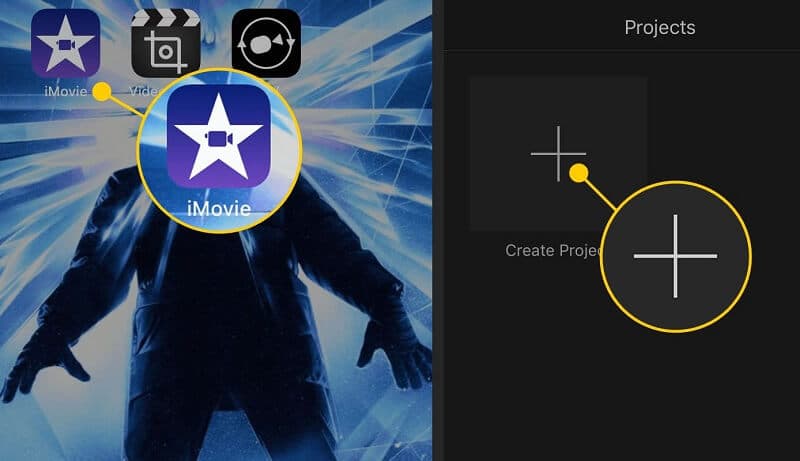
第2步: 添加目标视频后,单击 剪式 用于翻转和旋转视频剪辑的图标。然后按住屏幕并将其倒置。
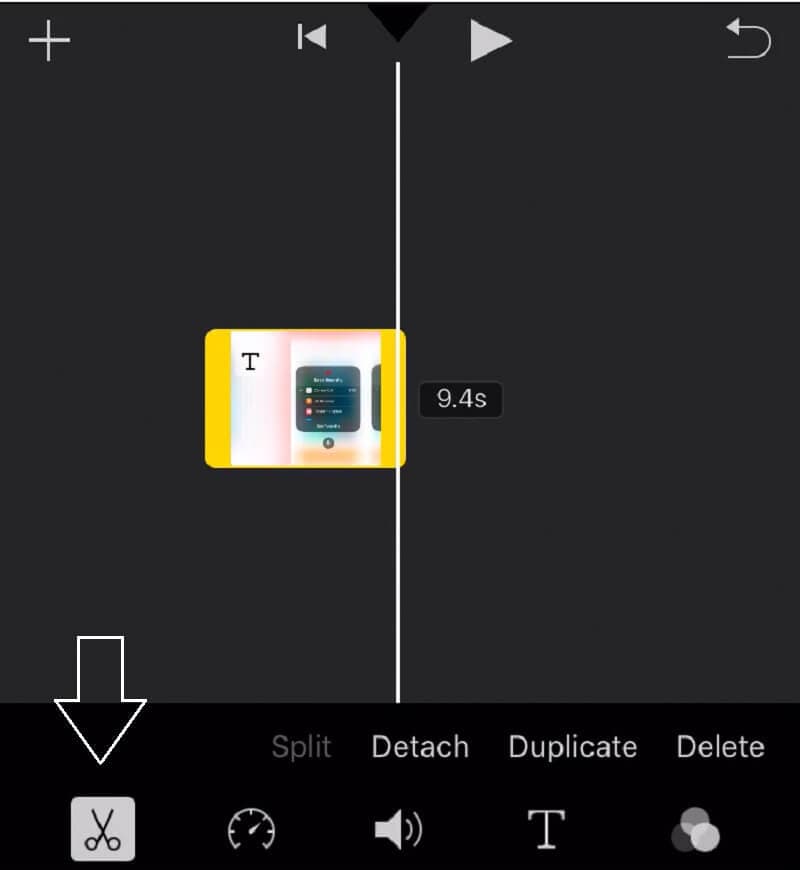
第三步: 完成翻转视频后,按完成,它将显示视频的预览输出。
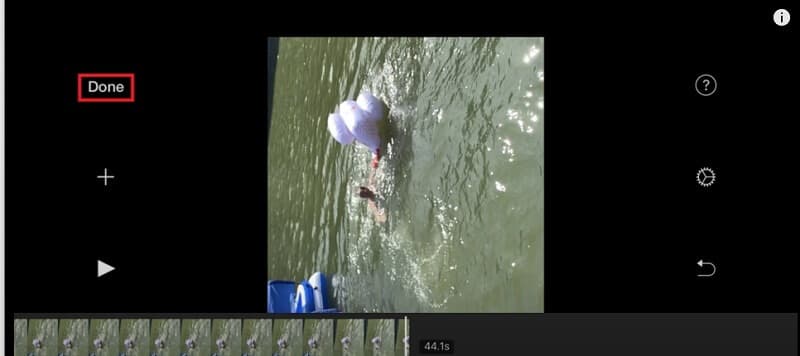
第4步: 如果您对所做的更改感到满意,请单击视频下方的中间图标将其导出,屏幕上会弹出选项,然后选择 储存影片.
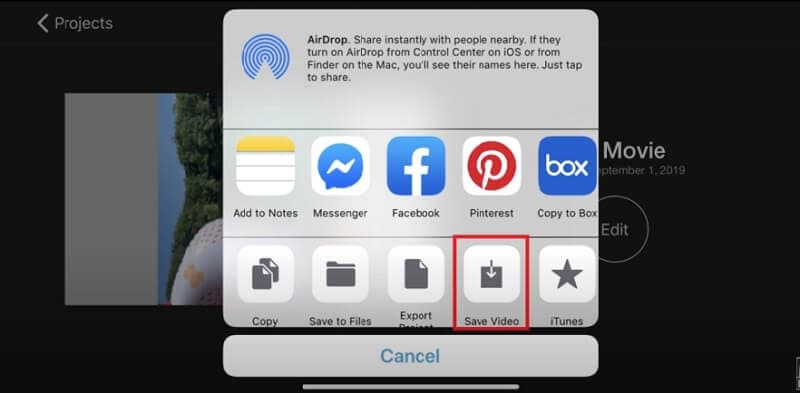
第 3 部分。 翻转视频的替代方法
如果您正在寻找一种替代工具来帮助您轻松翻转视频,那么列表中的第一个是 Vidmore视频转换.在测试了数字市场上所有方便的工具后,我们可以说 Vidmore 是兼容性最好的一个,因为无论您是要在 Windows 上还是在 Mac 上下载它,它都没有限制。除此之外,它还提供免费试用!
此应用程序使您可以批量翻转,您不必一次又一次地返回预览以查看与其他应用程序不同的更改,因为您将在编辑界面上同时看到它。最重要的是,您不必浪费时间观看教程,因为这个有用的应用程序非常人性化。因此,如何使用 Vidmore Video Converter 翻转视频?看看下面的说明。
步骤 1:获取 Video Flipper 应用程序
首先,在您的计算机上下载并安装该工具。从下面提供的下载链接中进行选择。下载后,安装它并在您的计算机上启动它。
第 2 步:添加视频剪辑
应用程序运行后,您可以通过勾选 新增档案 在编辑界面的左上角 或者您可以单击 加 在中心签名。
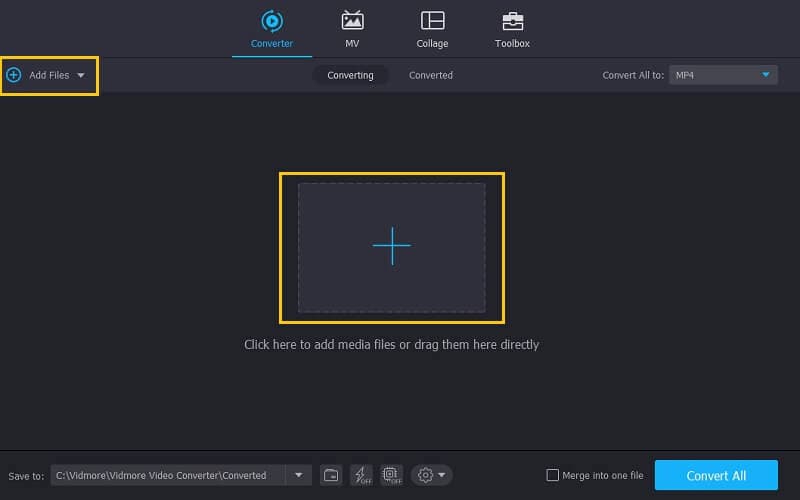
第 3 步:翻转视频文件
添加文件后,转到应用程序的编辑部分来翻转视频。点击 编辑 位于视频缩略图左下方的图标。之后,从所需的翻转选项中选择并单击 好 按钮应用更改。

第 4 步:保存翻转的视频
按照所有说明操作后,返回到 转换器 选项卡并在视频缩略图右侧的下拉箭头上选择格式,然后选择您需要的格式。应用完所有更改后,单击 全部转换 按钮并等待几秒钟以进行转换。

第 4 部分。 关于如何在 iMovie 中翻转视频的常见问题解答
我可以转换不同格式的翻转视频吗?
您可以在 iMovie 中转换翻转视频,但它仅限于几种格式。最好使用 Vidmore Video Converter,因为它支持 200 多种视频格式。
我可以在 iMovie 中稍微旋转和翻转视频吗?
您无法在 iMovie 中稍微翻转和旋转视频。但是,您可以查看 Internet 上推荐的应用程序。
我可以在 iPhone 中从 iMovie 调整翻转视频的质量吗?
当然,您也可以在 iPhone 中调整格式。应用更改后,单击视频底部的导出图标,然后在屏幕上出现的选项上点击保存视频,然后选择所需的导出大小。
结论
如果您的视频比例不正确,则确实需要翻转您的视频剪辑。因此,您可以使用 iMovie 来做到这一点。但是,如果您无法旋转或 在 iMovie 中翻转视频 由于其限制,您可以使用上述帖子中提到的替代解决方案。


